9 postavki privatnosti na iPhoneu koje biste trebali odmah uključiti

Apple radi bolji posao od većine tvrtki kada je u pitanju privatnost. Ali nisu sve zadane postavke na iPhoneu u najboljem interesu korisnika.
Ne znate kako dodati novac na Apple Pay bez debitne kartice? Čitajte dalje kako biste saznali 3 najbolje metode koje su brze i jednostavne.
Za korisnike Apple uređaja, Apple Pay je praktičan pristup kupnji u Apple Stores, online tržnicama i trgovinama koje podržavaju beskontaktne transakcije.
Ovom sustavu plaćanja možete pristupiti samo s Apple uređaja kao što su iPhone, iPad, MacBook i Apple Watch.
Većina korisnika misli da im je uvijek potrebna debitna kartica za korištenje Apple Paya. A kada ga nemate, ne možete koristiti ovu uslugu. Pa nije tako.
Moguće je dodati gotovinu u apple pay bez debitne kartice. Pitate se kako? Ovaj post otkriva najbolje metode za prijenos novca na Apple Pay bez debitne kartice.
Kako dodati novac na Apple Pay bez debitne kartice
Postoje mnogi kreativni načini za dodavanje novca na Apple Pay bez debitne kartice. U nastavku pronađite najpopularnije i najpristupačnije metode:
1. Koristite kreditnu karticu za dodavanje novca na Apple Pay bez debitne kartice
Korištenje debitne kartice uobičajena je praksa za dodavanje novca na Apple Pay račun. Međutim, debitna kartica nije jedina kartica za korisnike Applea. Ako imate na umu sljedeće pitanje,
Možete li dodati novac na Apple Pay pomoću kreditne kartice?
Da, moguće je dodati novac na Apple Pay koristeći alternativne metode plaćanja. Na primjer, možete koristiti kreditnu karticu za dodavanje novca u Apple Pay. Slijedite ove korake za dodavanje novca pomoću kreditne kartice umjesto debitne kartice:
Ako slijedite ovu metodu, nećete morati dodavati novac na svoj Apple Pay saldo. Pomoću ove aplikacije možete izravno plaćati s povezane kartice.
2. Dodajte novac u Apple Cash koristeći pre-paid karticu
Apple Cash vam ne dopušta dodavanje novca s darovne kartice, čak i ako je ta kartica već dodana u vaš Apple novčanik.
Ne brini. Možete dodati novac na Apple Cash koristeći unaprijed plaćenu karticu ili platnu karticu koja se može ponovno puniti. Možete je koristiti kao alternativu debitnoj kartici.
Brinks Prepaid Mastercard, NetSpend Visa Prepaid Card i Serve American Express Prepaid Debit Account neke su od pre-paid kartica koje Apple Pay prihvaća.
Također morate zapamtiti da neke od ovih kartica dolaze s mjesečnim ili godišnjim naknadama. Evo kako ih možete koristiti za dodavanje novca na Apple Cash bez tradicionalne debitne kartice:
3. Zamolite prijatelja ili člana obitelji da doda novac na Apple Pay bez debitne kartice
Ako nijedan od gore navedenih pristupa nije održiv za vas, uvijek možete zamoliti prijatelja ili člana obitelji da doda novac na vaš Apple Pay račun.
U ovom slučaju, taj vaš prijatelj također bi trebao biti korisnik Apple Paya i mora imati saldo na Apple Cashu kako bi vam prebacio novac.
U suprotnom, mogu dodati vlastitu kreditnu ili debitnu karticu na svoj Apple Pay račun. Ako ispunjavaju ove uvjete, možete ih zamoliti da vam pošalju Apple Cash sa svog Apple Pay računa.
Kasnije im možete platiti isti iznos u gotovini ili na neki drugi način.
Kako dodati novac na Apple Cash bez debitne kartice (bonus savjet)
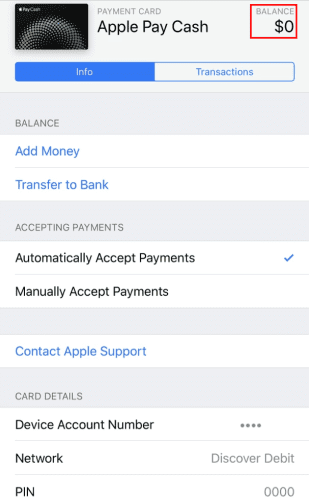
Korisničko sučelje Apple Pay Cash
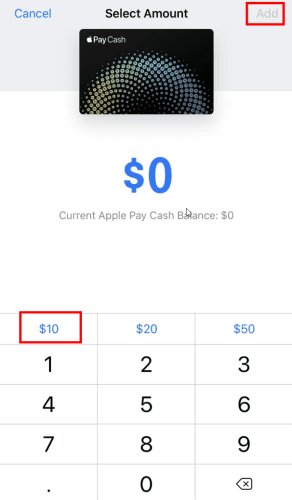
Dodavanje gotovine u Apple Pay Cash
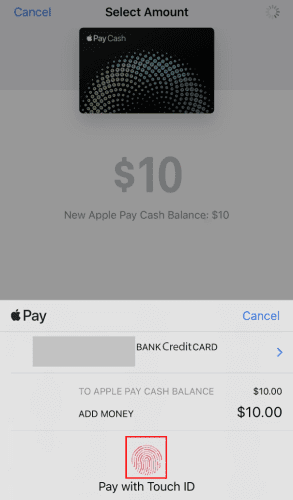
Potvrdite novac od oglasa dodirivanjem Touch ID-a
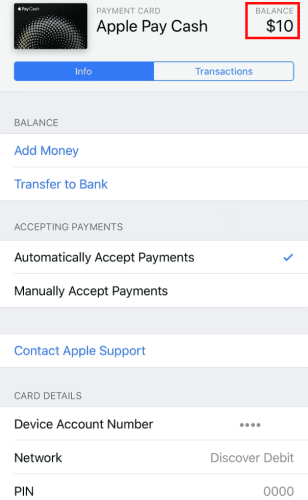
Saldo se prikazuje na Apple Pay Cash kartici
Većina kreditnih kartica ne treba dodatni sustav provjere. Međutim, neke kreditne kartice zahtijevaju da unesete verifikacijski OTP koji je poslan na vaš mobilni telefon.
Mogu li koristiti Apple Cash bez debitne kartice?
Naravno, možete! Možete koristiti Apple Cash koristeći kreditnu karticu ili bilo koju kompatibilnu unaprijed učitanu karticu.
Zaključak
Vaša potraga da naučite kako dodati novac na Apple Pay bez debitne kartice ovdje završava. Ovaj post govori o 3 najbolje metode koje možete koristiti umjesto debitnih kartica za dodavanje novca na Apple Pay.
Slijedeći ove tehnike, ne biste trebali imati problema s dodavanjem novca i korištenjem Apple Pay Cash online plaćanja.
Za sve probleme obratite nam se putem komentara. Također možete detaljno pročitati kako koristiti Apple Pay .
Apple radi bolji posao od većine tvrtki kada je u pitanju privatnost. Ali nisu sve zadane postavke na iPhoneu u najboljem interesu korisnika.
Pomoću ovog akcijskog gumba možete pozvati ChatGPT kad god želite na svom telefonu. Evo vodiča za otvaranje ChatGPT-a pomoću akcijskog gumba na iPhoneu.
Kako napraviti dugu snimku zaslona na iPhoneu pomaže vam da lako snimite cijelu web stranicu. Funkcija pomicanja zaslona na iPhoneu dostupna je na iOS-u 13, iOS-u 14, a evo detaljnog vodiča o tome kako napraviti dugu snimku zaslona na iPhoneu.
Promjenu lozinke za iCloud možete učiniti na mnogo različitih načina. Lozinku za iCloud možete promijeniti na računalu ili na telefonu putem aplikacije za podršku.
Kada nekome drugome pošaljete zajednički album na iPhoneu, ta osoba morat će pristati na pridruživanje. Postoji nekoliko načina za prihvaćanje pozivnica za dijeljenje albuma na iPhoneu, kao što je prikazano u nastavku.
Budući da su AirPods male i lagane, ponekad ih je lako izgubiti. Dobra je vijest da prije nego što počnete uništavati kuću tražeći nestale slušalice, možete ih pronaći pomoću svog iPhonea.
Jeste li znali da ovisno o regiji u kojoj se proizvodi vaš iPhone, on može imati razlike u usporedbi s iPhoneima koji se prodaju u drugim zemljama?
Obrnuto pretraživanje slika na iPhoneu je vrlo jednostavno kada možete koristiti preglednik na uređaju ili neke aplikacije trećih strana za više mogućnosti pretraživanja.
Ako često trebate nekoga kontaktirati, možete postaviti brzo pozivanje na svom iPhoneu u nekoliko jednostavnih koraka.
Horizontalno okretanje zaslona na iPhoneu pomaže vam da gledate filmove ili Netflix, pregledavate PDF-ove, igrate igre... praktičnije i imate bolje iskustvo.








